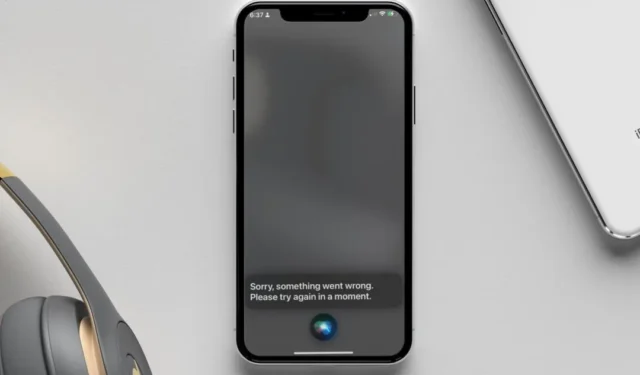
L’assistente virtuale del tuo iPhone, Siri, offre un modo pratico e a mani libere per accedere alle informazioni ed eseguire attività. Tuttavia, molte volte Siri non riesce a rispondere alle tue domande e ai tuoi comandi. Quando ciò accade, Siri potrebbe dire ripetutamente “Su di esso” o “Ancora su di esso”, prima di visualizzare l’errore “Qualcosa è andato storto” sul tuo iPhone. Se stai riscontrando lo stesso problema, questa guida fornisce alcuni suggerimenti per risolverlo.
1. Prova le correzioni di base
Prima di arrivare a soluzioni che richiedono molto tempo, è una buona idea provare alcuni suggerimenti di base per risolvere il messaggio “Scusa, qualcosa è andato storto” di Siri. Riprova più tardi”errore sul tuo iPhone.
- Assicurati che Internet funzioni: sebbene Siri possa eseguire comandi di base offline, non può rispondere a domande o completare attività che richiedono l’accesso a Internet. Pertanto, dovresti assicurarti che il tuo iPhone abbia una connessione Internet funzionante.
- Prova il microfono: Siri potrebbe continuare a dire “Scusa, c’è qualcosa che non va” se non riesce a sentire la tua voce. Devi testare il microfono del tuo iPhone per escludere eventuali problemi. Se si verifica un problema, risolvi il problema con il microfono, quindi riprova.
- Riavvia il tuo iPhone: Problemi temporanei in iOS possono anche far sì che Siri smetta di funzionare sul tuo iPhone. Nella maggior parte dei casi, puoi risolvere questi problemi semplicemente riavviare il tuo iPhone.
2. Cambia la lingua in inglese (Regno Unito)
Questo può sembrare strano, ma diversi utenti in un post della community Apple hanno segnalato di aver risolto quasi istantaneamente l’errore “Qualcosa è andato storto” modificando le impostazioni di Siri lingua in inglese (Regno Unito) sui loro iPhone. Puoi anche provarci.
1. Apri l’app Impostazioni e vai su Siri e Cerca > Lingua.

2. Seleziona Inglese (Regno Unito) dall’elenco. Quindi, seleziona Cambia lingua per confermare.

3. Disabilita e riattiva Siri
Un’altra cosa che puoi fare è disattivare Siri sul tuo iPhone e riattivarlo. Ciò dovrebbe risolvere eventuali problemi di configurazione che potrebbero influire sulla sua funzionalità. Ecco i passaggi per lo stesso.
1. Apri l’app Impostazioni e scorri verso il basso per toccare Siri e Cerca.
2. Disattiva gli interruttori accanto a Ascolta “Ehi Siri” e . Premi il pulsante laterale per Siri

Successivamente riavvia il tuo iPhone, riattiva Siri sul tuo iPhone e controlla se risponde alle tue domande.
4. Disabilita e abilita la dettatura
Come forse già saprai, Siri si affida alla funzione Dettatura per convertire le parole pronunciate in testo per l’elaborazione. Se la funzione Dettatura non funziona correttamente, Siri potrebbe non comprendere le tue richieste e generare errori.
Per risolvere questo problema, puoi provare a disabilitare e riabilitare Dettatura sul tuo iPhone. Per fare ciò, utilizzare questi passaggi:
1. Apri l’app Impostazioni e vai su Generali > Tastiera.

2. Disattiva l’interruttore accanto a Abilita dettatura, attendi qualche istante e quindi riaccendilo.

5. Elimina Siri & Storia della dettatura
I dati Siri esistenti associati al tuo iPhone potrebbero attivare l’errore “Qualcosa è andato storto”. In tal caso, cancellando la cronologia di Siri dovrebbe ripristinare la normalità. Ecco come farlo.
1. Apri l’app Impostazioni e vai a Siri e Cerca.
2. Tocca Siri & Cronologia dettatura e seleziona Elimina Siri & Cronologia dettatura dal menu seguente.

3. Seleziona Elimina Siri & Cronologia dettatura per confermare.

6. Installa gli aggiornamenti iOS
Apple rilascia regolarmente aggiornamenti per il tuo iPhone per migliorarne la funzionalità e aumentare la sicurezza. Questi aggiornamenti apportano anche correzioni di bug cruciali e miglioramenti delle prestazioni per Siri. Pertanto, installare questi aggiornamenti è una buona idea se riscontri problemi durante l’utilizzo di Siri.
Apri l’app Impostazioni, tocca Generale, e seleziona Aggiornamento software. Scarica e installa eventuali aggiornamenti in sospeso, quindi controlla se Siri funziona di nuovo.

7. Ripristina tutte le impostazioni
Se l’installazione degli aggiornamenti iOS si rivela inefficace, puoi considerare di ripristinare tutte le impostazioni sul tuo iPhone. Non preoccuparti, questo processo non influirà su nessuno dei tuoi dati personali.
1. Apri l’app Impostazioni e vai su Generale > Trasferisci o ripristina iPhone.

2. Tocca Ripristina in basso e seleziona Ripristina tutte le impostazioni dall’elenco. Quindi, segui le istruzioni visualizzate sullo schermo per completare il ripristino del tuo iPhone.

Benvenute interazioni fluide
Quando ti affidi a Siri per creare promemoria, riprodurre musica e ottenere risposte alle tue domande, può essere frustrante quando continua a dire “Qualcosa è andato storto” sul tuo iPhone. Speriamo che seguire i suggerimenti di cui sopra ti abbia aiutato a risolvere il problema di fondo e che le cose siano tornate alla normalità.




Lascia un commento